Du har sandsynligvis flere dusin stykker software installeret på din computer. Bortset fra værktøjer, du bruger hver dag som din webbrowser, er det nemt at glemme programmer, du ikke bruger ofte. Dette kan forårsage problemer, når du nulstiller din computer 4 måder at nulstille Windows 10 og geninstallere fra scratch 4 måder at nulstille Windows 10 og geninstallere fra scratch Windows 10 er stadig Windows, hvilket betyder, at det skal starte en ny start hver gang imellem. Vi viser dig, hvordan du kan få en frisk Windows 10 installation med så lidt indsats som muligt. Læs mere eller køb en ny maskine, da du ikke kan huske hvilken software du skal geninstallere.
Heldigvis gør Windows det nemt at generere en liste over al den software, du har installeret. Det er gjort muligt af PowerShell 15 Avancerede opgaver PowerShell kan håndtere i Windows 10 15 Avancerede opgaver PowerShell kan håndtere Windows 10 PowerShell ligner kommandoprompten, men bedre. Det er et kraftfuldt systemadministrationsværktøj. Vi har samlet 15 opgaver, nogle enkle, nogle komplekse, der nyder godt af magien i PowerShell. Læs mere, men vær ikke bange, hvis du aldrig har brugt det før: du behøver kun nogle få nemme kommandoer.
Gå videre og åbner et PowerShell-vindue ved at skrive Powershell i startmenuen. Når du er der, indsæt i denne linje for at generere en liste over al din software, herunder dens udgiver og den dato, du installerede den:
Get-ItemProperty HKLM:\Software\Wow6432Node\Microsoft\Windows\CurrentVersion\Uninstall\* | Select-Object DisplayName, DisplayVersion, Publisher, InstallDate | Format-Table –AutoSize Selvfølgelig gør denne liste alene dig ikke meget godt. For at sende disse oplysninger til en tekstfil skal du tilføje linjen herunder og ændre filsti til dit brugernavn:
>C:\Users\USERNAME\Desktop\InstalledProgramsList.txt Alt i alt ved at bruge kommandoen nedenfor (sørg for at ændre USERNAME til dit eget Windows-brugernavn) genererer en liste over din installerede software og eksporterer den til en fil på dit skrivebord kaldet InstalledProgramsList.txt:
Get-ItemProperty HKLM:\Software\Wow6432Node\Microsoft\Windows\CurrentVersion\Uninstall\* | Select-Object DisplayName, DisplayVersion, Publisher, InstallDate | Format-Table –AutoSize>C:\Users\USERNAME\Desktop\InstalledProgramsList.txt For nemt at finde ud af de forskellige software, du har installeret på forskellige systemer, skal du køre denne kommando på to maskiner og indsætte den resulterende tekst i en tekst sammenligningsside.
(tak liste over installerede programmer, der fortæller mig, at jeg installerede google chrome den 2. december 2011)
Hannah? (@ hvn42) 3. december 2016
Når du er færdig, skal du ikke glemme at gemme denne fil til et flashdrev, skylagring eller andre eksterne medier til opbevaring. Hvis du tørrer din computer, vil du slette denne fil sammen med det!
Interesseret i, hvad PowerShell kan gøre i modsætning til kommandoprompt? Se på deres forskelle Kommandoprompt vs Windows PowerShell: Hvad er forskellen? Kommandoprompt vs. Windows PowerShell: Hvad er forskellen? Windows-brugere kan komme forbi uden at bruge kommandoprompt eller PowerShell. Men med Windows 10 og nye funktioner rundt om hjørnet, måske er det på tide, vi lærte. Læs mere .
Finder du det nyttigt at holde en liste over installeret software? Lad os vide, om du vil bruge denne kommando snart ned i kommentarerne!
Billedkredit: racorn via Shutterstock.com

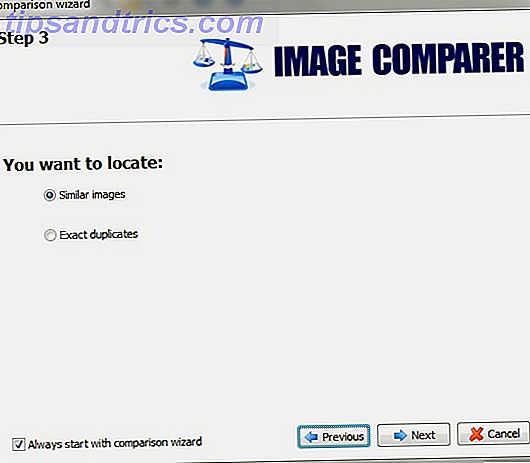

![Banned: Hvad sker der, når Facebook ikke kan lide dig [Feature]](https://www.tipsandtrics.com/img/internet/379/banned-what-happens-when-facebook-doesn-t-like-you.png)